Как ухудшить качество камеры на ноутбуке
Интернет-технологии получают все большее распространение, потому не удивительно, что и общаться мы стали все чаще посредством видеосвязи через глобальную сеть. Обязательным устройством для этого является веб-камера. Первой задачей будет установка и настройка данного гаджета у большинства пользователей это не вызывает особых проблем.
Поскольку использоваться камера может в различных условиях, то дальше подробнее остановимся на каждой возможной ситуации. Предложенные инструкции подходят ко всем известным маркам веб-камер, например, Logitech, A4Tech, Gembird и другим.
Как настроить веб-камеру на ноутбуке
Обычно веб-камеры встраиваются в ноутбуки, потому какие-то дополнительные действия по их установке и настройке не требуются. Достаточно лишь установить операционную систему, например, Windows 7. Далее, после установления соединения с Интернетом, компьютер сам найдет нужное программное обеспечение. Включать и выключать веб-камеру не нужно, она сама начинает работать при запуске определенных приложений (Skype и др.), в остальное время она неактивна.
Иногда для нормальной работы камеры требуется установка драйверов. Лучше всего воспользоваться теми, которые поставляются на диске в комплекте с ноутбуком. Если же диска по какой-то причине нет, драйвера можно скачать в Интернете. Достаточно в строке поиска набрать текст: «скачать драйвера для веб-камеры на (модель ноутбука)». Чаще всего затруднения возникают с ноутбуками Acer, Asus и MSI.
Как настроить веб-камеру на стационарном компьютере
В большинстве случаев, чтобы веб-камера заработала на обычном компьютере, нужно просто подключить ее к любому свободному гнезду USB и запустить программу для видеосвязи. Установка необходимых драйверов происходит автоматически. На дисках с веб-камерами также поставляются программы, с помощью которых настраивается качество сигнала и четкость изображения. Если это требуется, вставьте диск в дисковод и нажмите кнопку, предлагающую установить приложение по работе с камерой.
Настроить видеосигнал можно также и прямо в интерфейсе некоторых программ для видеосвязи. Настраивая камеру, учитывайте освещение в помещении и технические характеристики устройства.
Как настроить веб-камеру в Skype
Настройка камеры в Skype — процедура достаточно простая. Подключив камеру, запустите Skype. Зарегистрируйтесь или введите собственные логин и пароль. Дальше выберите вкладку «Инструменты», в которой нужно найти пункт меню «Настройки»:
В открывшемся окне из левого меню выберите раздел «Основные» и пункт «Настройки видео». В новом окне можно настроить веб-камеру, как требуется:
Как настроить веб-камеру в Одноклассниках
Перед началом видео-общения в социальной сети Одноклассники нужно подключить веб-камеру к компьютеру и установить ее так, чтоб она была направлена точно на Вас. Освещение желательно сделать таким, чтоб свет попадал на Вас, а не на камеру. Если требуется, установите драйвера согласно описанию выше. Также нужно убедиться, что работает микрофон и включен звук в колонках.
Если после выполнения всех процедур изображение так и не появилось, возможно, не установлен Adobe Flash Player. Его легко можно найти в Интернете и быстро установить (программа распространяется бесплатно). Затем нужно просто навести мышку на аватарку человека, с которым собираетесь пообщаться. Появится предложение «Позвонить?». Нужно нажать на него, после чего позволить программе использовать микрофон и камеру.
Как настроить беспроводную веб-камеру
В первую очередь, выберите место, в котором установите камеру. Возможно, понадобится поместить устройство под потолком для получения обзора всего помещения. Но сначала нужно проверить, будет ли оттуда идти нормальный сигнал. Для этого можно поместить ноутбук там, где предполагается установить камеру, и проверить, как грузятся страницы. Если загрузка идет с помощью Wi-Fi, от размещения камеры в этом месте лучше отказаться, поскольку от нее не будет нормального видео-потока.
Для повышения надежности работы веб-камеры рекомендуется воспользоваться сервисами InSSIDer или NetStumbler через Wi-Fi. Они помогут определить, нет ли еще сетей, которые используют тот же канал, что и домашняя сеть.
При использовании роутера, поддерживающего WPS (Wi-Fi Protected Setup), веб-камеру нужно подключить к сети переменного тока. Далее нужно вставить в дисковод компьютера диск, поставляемый вместе с камерой, для настройки подключения. Обратите внимание: ноутбук и камера должны быть подключены к одной и той же сети. Утилита настройки предложит нажать кнопку WPS на роутере, что и необходимо сделать.
Затем потребуется запустить «Мастер настроек», который также должен быть на диске. Нужно будет пошагово выполнить ряд действий, которые предложит программа.
После завершения выполнения настроек нужно проверить работоспособность веб-камеры. Если она производит съемку и передает на компьютер изображение должного качества из любой точки, где есть подключение к Интернету, устройство готово к работе.
Началась дистанционка (ну по крайней мере в моей шкиле) и нам на контрольных камеру сказали врубать. Не то чтобы я стесняюсь, но как можно намеренно расшакалить изображение чтобы оно было как с нокии 3310, где не видно куда смотрит человек?

Началась дистанционка (ну по крайней мере в моей шкиле) и нам на контрольных камеру сказали врубать. Не то чтобы я стесняюсь, но как можно намеренно расшакалить изображение чтобы оно было как с нокии 3310, где не видно куда смотрит человек?
Ты стесняешься или списывать собираешься?)
Ты стесняешься или списывать собираешься?)
Офк второе. Смысл мне стесняться своего лица.
Клоуны не понимают, что контрольные в сентябре - проверка остаточных знаний и чем сильнее вы на них жульничаете, тем хуже и сложнее учиться вам будет в течение следующего времени.
Кроме как клеить прозрачную пластину на вебку или искать ПО от разработчика - больше нет вариантов.
Хотя есть, но он только для элиты и за деньги

Офк второе. Смысл мне стесняться своего лица.
Забей. Чего-то сбился из-за твеого
Мог бы прочто написать, что списывать будешь)
А намеренно сшакалить по-любому можно, ибо стримеры же в своих ОБСах мнеяют качество картинки на вебке. Надо лишь прогу найти, которая будет везде вебку выдавать с такими настройками.
Да скачай просто фильтр накинь со snapcamera или любого другого. Она будет ретранслировать. Или линзу присобачь лул.


Вруби пубг и сверни, получишь лицо папича в квадратиках как на стриме
Началась дистанционка (ну по крайней мере в моей шкиле) и нам на контрольных камеру сказали врубать. Не то чтобы я стесняюсь, но как можно намеренно расшакалить изображение чтобы оно было как с нокии 3310, где не видно куда смотрит человек?
не уверен что это стработает,но можно попытатся стримить через OBS и поставить там качество условные 360p или ниже
Началась дистанционка (ну по крайней мере в моей шкиле) и нам на контрольных камеру сказали врубать. Не то чтобы я стесняюсь, но как можно намеренно расшакалить изображение чтобы оно было как с нокии 3310, где не видно куда смотрит человек?
дак купи бомжацкую камеру самую с алика за 100 деревянных. Камера есть? - есть
Качество гавно? - гавно
Началась дистанционка (ну по крайней мере в моей шкиле) и нам на контрольных камеру сказали врубать. Не то чтобы я стесняюсь, но как можно намеренно расшакалить изображение чтобы оно было как с нокии 3310, где не видно куда смотрит человек?
кстати говоря, зайди в настройки своей камеры и поменяй качество изображения, например на 1 мп
лол не думал, что доживу и увижу такое) школа по скайпу, они с трудом в кабинетах палили, что и кто катает, дома можна списывать даже если у тебя камера 4к, ты попробуй посиди в конфе на 20 человек и следи за каждым.
наклей на нее скотч
чем больше слоев - тем хуже пикча
но вообще с вас будут чекать что вы помните, так что лучше наоборот написать лажово, один раз выслушать что вы все дебилы и чилить полгода

Началась дистанционка (ну по крайней мере в моей шкиле) и нам на контрольных камеру сказали врубать. Не то чтобы я стесняюсь, но как можно намеренно расшакалить изображение чтобы оно было как с нокии 3310, где не видно куда смотрит человек?
Попробуй скотчем прозрачным заклеить, слоями регулируй качество.
У Папича спроси

Началась дистанционка (ну по крайней мере в моей шкиле) и нам на контрольных камеру сказали врубать. Не то чтобы я стесняюсь, но как можно намеренно расшакалить изображение чтобы оно было как с нокии 3310, где не видно куда смотрит человек?
а я подумал ты на нло охоту открыл
дак купи бомжацкую камеру самую с алика за 100 деревянных. Камера есть? - есть
Качество гавно? - гавно
кстати говоря, зайди в настройки своей камеры и поменяй качество изображения, например на 1 мп
программа ManyCam
А как сделать так чтобы у меня такое же изображение было в других приложениях? Я про manycam, сделал 144p 5фпс и думаю сверху еще скотчка зафигачить.
А как сделать так чтобы у меня такое же изображение было в других приложениях? Я про manycam, сделал 144p 5фпс и думаю сверху еще скотчка зафигачить.


Кинь адрес в лс, ты мне свою фуллхд камеру, а я тебе дедовскую вебку с микрофоном.
а как это вообще проходит, ябы сказал что вообще нету камеры и че они мне сделают?
лол не думал, что доживу и увижу такое) школа по скайпу, они с трудом в кабинетах палили
по секрету, учителя видят как вы списываете, просто не подают виду если ты не наглый
а как это вообще проходит, ябы сказал что вообще нету камеры и че они мне сделают?
купить епта
а вообще, когда надо было врубать вебку на контрольной, я не врубил, сказав что нет, но эни вэй на 2 написал потому что там загуглить анрил

Большинство моделей ноутбуков оснащено встроенными веб-камерами. С их помощью удобно общаться по интернету и делать фотографии. Случается, что оборудование не настроено должным образом — это проявляется в отсутствии картинки либо её ненадлежащем качестве. Возникает вопрос: «Как её настроить?».
Подключение камеры на ноутбуке
Если на ПК установлена ОС Windows 7 или 8, достаточным может оказаться обычного включения веб-камеры. Следуйте следующей инструкции:
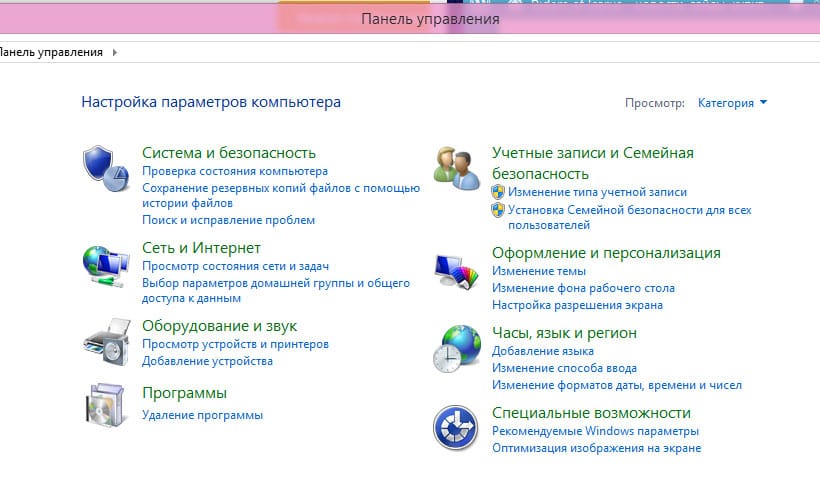
- Зайдите в «Панель управления» и перейдите в «Диспетчер задач». Найдите раздел «Оборудование и звук».
- В перечне установленных устройств найдите вкладку с названием «Устройства обработки изображения». Она обычно расположена в самом низу списка. Если она отсутствует, значит, веб-камера на компьютере не установлена.
- Если нашли вкладку, нажмите на неё. Откроется строка с названием устройства. Нажмите на неё правой кнопкой мыши.
- В появившемся окне вы можете посмотреть текущее состояние камеры, включить её, обновить драйвера.
Для компьютеров с установленным Windows 10 сделайте следующее:
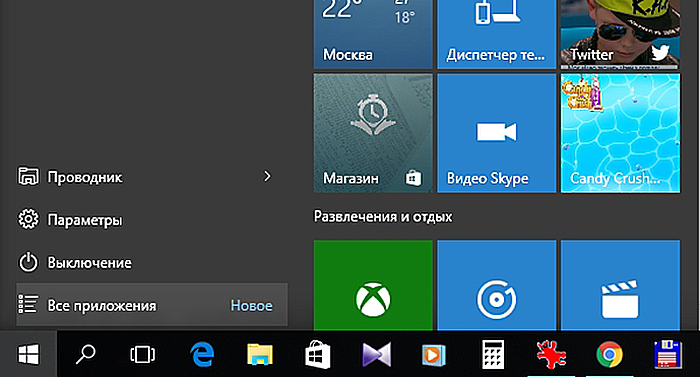
- Откройте меню «Пуск».
- Нажмите пункт «Все приложения».
- Найдите службу «Камера» и переведите бегунок на отметку «Вкл.».
- Оборудование должно включиться, и на экране появится соответствующее изображение.
Внимание! Способы включения могут меняться в зависимости от модели ноутбука. Например, на Lenovo и Asus предоставлена возможность включения через горячие кнопки.
Настройка камеры на ноутбуке
Случается, что камера включена и работает исправно, но картинка размытая, цвета не соответствуют действительности и прочее. В этом случае необходима настройка. Выполняется она с помощью специальных программ. Обычно они поставляются в пакете с драйверами устройства. Программы дают возможность менять яркость, контрастность, чёткость картинки:
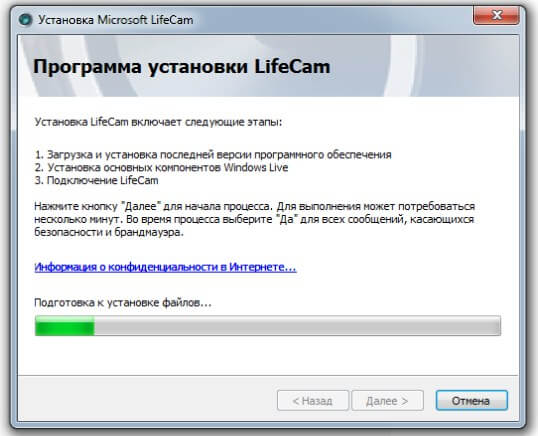
- Запустите программу для управления изображением. Для устройств от Microsoft это программа LifeCam. Если приложение не установлено, скачайте его с официального сайта производителя и установите.
- Найдите раздел «Настройки» или «Параметры». Там предложены варианты настроек для изменения качества изображения.
- С помощью ползунков на экране отрегулируйте параметры по своему усмотрению.
- Сохраните изменения.
Можно изменить настройки в программе «Скайп»:
Важно! Скачивая сторонние утилиты для настройки изображения и видео, не забудьте проверить их антивирусом.
Как проверить подключение, если веб-камера не работает
Если камера на ноутбуке присутствует, но включить её не удаётся, нужно определить в чём проблема — в её неисправности или настройках. Для этого нужно проверить устройство.
Обратите внимание на провода и разъёмы – все ли они подключены? Попробуйте выдернуть провода и снова выставить их в разъёмы. Это касается внешнего оборудования.
Для проверки встроенной в ПК камеры необходимы специальные программы. Обычно это делается с помощью особых сайтов. Попав на них, и нажав на кнопку «Разрешить», вы увидите себя на экране.
Ещё один способ проверки – обратиться к диспетчеру устройств:
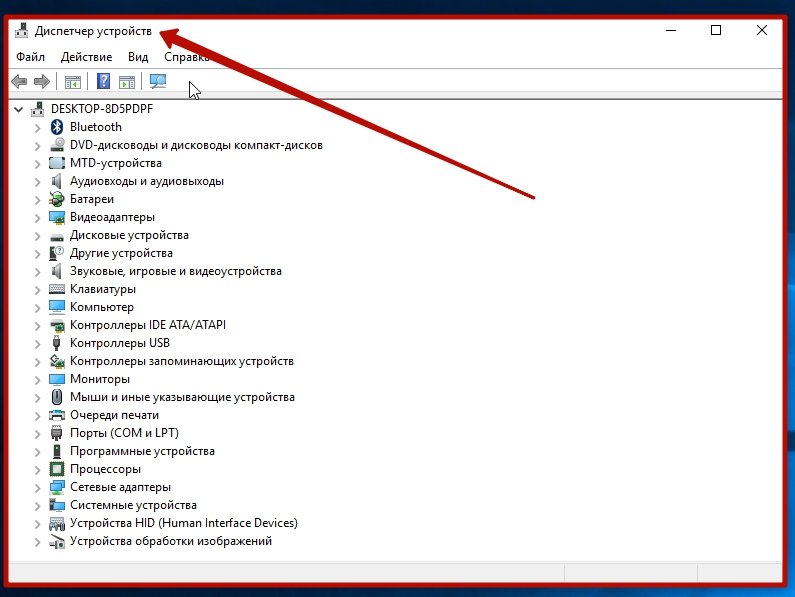
- Зайдите в «Панель управления» – «Диспетчер устройств».
- Найдите внизу графу «Установка обработки изображений».
- Посмотрите, отображается ли там ваша веб-камера, а также её название.
Справка! Если компьютер видит оборудование, но отсутствует название модели, или на устройстве виден жёлтый треугольник с восклицательным знаком, нужно обновить драйвера. Это можно сделать через интернет либо при помощи установочного диска, идущего в комплекте с ноутбуком.
Если ничего не помогает, придётся нести ноутбук на диагностику в сервисный центр.
Сейчас многим постоянно приходится общаться через Web-камеру собственных ноутбуков. К сожалению, их качество остается плачевным, но это не повод оставить все как есть. Прочитайте нашу статью и сможете существенно улучшить качество картинки Вашего MacBook!


Последний месяц даже не нуждается в излишнем представлении. Мы уже начинаем привыкать к работе на дому и приспособились под новый «свободный» график. Основная проблема остается только в необходимости проводить видеоконференции.
Кто принимает участие в подобных мероприятиях знает, насколько ужасным бывает изображение там людей. К сожалению, производители ноутбуков до сих пор не позаботились об установке качественных Web-камер. Даже MacBook этим грешат, разве что Вы можете купить iMac Pro за 5000$, что сложно назвать бюджетным решением.
Разумеется, можно достаточно кустарными методами выжать существенно лучшую картинку даже из уже достаточно устаревших устройств. Мы откроем небольшие лайфхаки, чтобы уже завтра Вы смогли не стесняясь смотреть в камеру и консультировать коллег.
При любых системных/технических неполадках камеры, или любых других деталей вашего MacBook - за помощью обращайтесь в сервисный центр iLab.
Начнем с самого простого
Главная проблема ноутбуков — расположение камеры ниже уровня подбородка, пока компьютер стоит на столе. Редкий человек имеет высокую фотогеничность при таком ракурсе.

Первое и самое простое — общайтесь через камеру смартфона. Тот же iPhone отлично снимает на переднюю и задние камеры, а небольшой штатив позволит закрепить его на любом уровне. Из подобных решений можно посоветовать купить отдельную Web-камеру, хотя там качество видео действительно хорошее только в стримерских вариантах.
Если все-таки выходим на связь с ноутбуком
Итак, начинаем с выставления ноутбука так, чтобы максимально выгодно попадать в ракурс камеры. Сразу скажу, что плохая идея взять MacBook на руки. Тряска и возможная необходимость быстро что-то сделать будут не лучшими друзьями на конференции. Как основу, используйте несколько книг, а аппарат поставьте на верх.

Второе, оно же главное — выставление света. Любая камера в условиях плохого освещения будет плохо фотографировать. Исключением не стали и ноутбуки. В идеале, сядьте лицом к окну, а ноут поставьте перед собой.
Бывает так, что естественного света нет. Тут можно обойтись парой минут в инстаграме какого-то фотографа или ютубом. Там расскажут, как правильно создать освещение буквально кустарным способом. Да, для качественного видео придется попотеть
Не забывайте о предварительной настройке Web-камеры и микрофона. Иногда, это простое действие существенно улучшает картинку. Можно попробовать подключить гарнитуру или AirPods, качества которых вполне хватит Вашему собеседнику. Не забудьте протереть глазок камеры. Он находится в месте открытия крышки и часто случайно заляпывается.
Конечно, все вышеперечисленное не позволит Вам приблизиться к уровню профессиональных блогеров. Это проведение качественных конференций, без проблем с восприятием владельца ноутбука.
Читайте также:


